Configurar Siri e invitar a otras personas a usar el HomePod
Usa Siri para realizar tareas, obtener respuestas y acceder a contenido personalizado. Puedes configurar el reconocimiento de voz para que todas las personas de la casa puedan disfrutar de su propia música y hacer peticiones personales.
Nota: La disponibilidad y las funciones de Siri pueden variar según el idioma y el país o la región. El reconocimiento de voz no está disponible en todos los idiomas y regiones.
Cómo usar Siri
Para hacer una petición a Siri, realiza una de las siguientes acciones:
Di simplemente “Siri” u “Oye Siri” seguido de tu petición.
Nota: El uso de simplemente “Siri” no está disponible en todos los idiomas y regiones.
Mantén pulsada la parte de arriba del HomePod hasta que veas la luz multicolor y, luego, haz tu petición. Cuando usas Siri de este modo, no es necesario decir “Oye Siri” ni “Siri”.
Para hacer una petición más larga, mantén pulsada la parte superior del HomePod hasta que termines de hacerla.
Una luz multicolor en la parte superior del HomePod indica que Siri está escuchando, pensando o respondiendo.
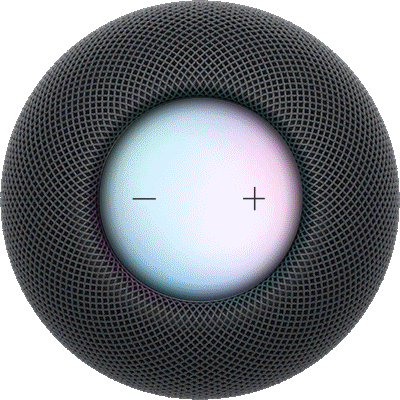
Activar “Siri” u “Oye Siri”
La persona que administra o la persona propietaria de la casa puede activar “Oye Siri” o “Siri” para cada HomePod de la casa.
Ve a la app Casa
 en el iPhone o iPad.
en el iPhone o iPad.Toca un HomePod, toca
 y, a continuación, comprueba que la opción “Activar al oír “Oye Siri” o “Siri”” esté activada.
y, a continuación, comprueba que la opción “Activar al oír “Oye Siri” o “Siri”” esté activada.
Configurar el reconocimiento de voz y el contenido personal
Cuando se ha activado “Siri” u “Oye Siri”, el HomePod puede reconocer varias voces para que todas las personas de la casa puedan disfrutar de música y contenidos personalizados, y puedan iniciar una sesión de AirPlay desde dispositivos personales. Cada miembro de la casa puede configurar el reconocimiento de voz en su propio iPhone o iPad.
Si activas el contenido personal, puedes hacer aún más cosas con el reconocimiento de voz, como enviar y leer mensajes, consultar el calendario o hacer llamadas telefónicas, entre otras.
Ve a la app Ajustes
 en el iPhone o iPad.
en el iPhone o iPad.Comprueba lo siguiente:
Wi-Fi: Asegúrate de que el iPhone o iPad esté conectado a la misma red Wi-Fi que el HomePod.
Seguridad de la cuenta de Apple: Toca tu nombre, toca “Inicio de sesión y seguridad” y asegúrate de que la autenticación de doble factor está activada.
Tu ubicación: Toca tu nombre, toca Buscar y asegúrate de que la opción “Mi ubicación” está establecida en “Este dispositivo”.
Siri: Toca “Apple Intelligence y Siri”, activa “Siri con pantalla bloqueada”, toca “Hablar con Siri” y, a continuación, selecciona “Siri” u “Oye Siri”.
Ve a la app Casa
 .
. Toca
 y, después, toca “Ajustes de la casa”.
y, después, toca “Ajustes de la casa”.En la sección Personas, toca tu nombre.
Activa la opción “Reconocer mi voz”.
Para utilizar el reconocimiento de voz, debes permitir en los ajustes del iPhone o el iPad que Siri utilice iCloud. Durante la configuración, es posible que se te solicite que actives Siri y que cambies el idioma de tu dispositivo al mismo del HomePod.
Toca “Contenido personal” y, a continuación, activa la opción “Contenido personal” para los altavoces HomePod que quieres usar para las peticiones.
Nota: Cuando Siri responde a una petición de contenido personal, recibes una notificación en tu iPhone o iPad. Para que no aparezca esta notificación, desactiva “Notificaciones de actividad”.
Invitar a otras personas a reproducir música y hacer peticiones de contenido personal
Si eres la persona que administra o la persona propietaria de la casa, puedes añadir a una persona que tenga un iPhone o un iPad a la casa para que pueda poner su propia música y hacer peticiones de contenido personal en el HomePod.
Ve a la app Casa
 en el iPhone o iPad.
en el iPhone o iPad.Toca
 , toca “Ajustes de la casa” y, a continuación, toca “Invitar a personas”.
, toca “Ajustes de la casa” y, a continuación, toca “Invitar a personas”.Si tienes más de una casa configurada, toca “Ajustes de la casa” y, después, toca una casa.
Toca
 para seleccionar personas con una cuenta de Apple de tu lista de contactos, o introduce las direcciones de correo electrónico de sus cuentas de Apple en el campo A.
para seleccionar personas con una cuenta de Apple de tu lista de contactos, o introduce las direcciones de correo electrónico de sus cuentas de Apple en el campo A.Toca Invitar.
Dile al invitado que realice una de las siguientes operaciones:
En la notificación que reciba en su iPhone iPad: Toca Aceptar.
En la app Casa en el iPhone o iPad: Tocar
 , tocar “Ajustes de la casa” y, a continuación, tocar su nombre.
, tocar “Ajustes de la casa” y, a continuación, tocar su nombre.
El HomePod admite hasta seis personas en una casa. Si en tu casa hay más de seis usuarios o invitados, las personas adicionales podrá seguir usando Siri en el HomePod para reproducir música, ajustar temporizadores y alarmas o escuchar información meteorológica, noticias y mucho más. Si los invitados usan Siri para poner música, esta se reproducirá desde la cuenta del usuario principal y sus preferencias musicales no se verán afectadas.